ERROR_ADAP_HDW_ERR 57 (0x39) [Gelöst]
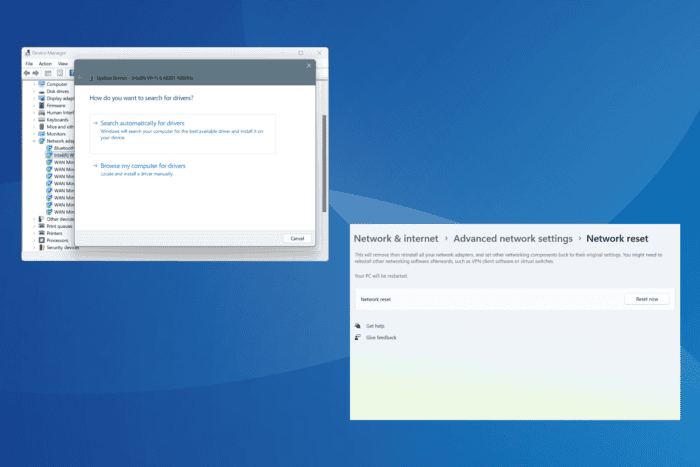 Der ERROR_ADAP_HDW_ERR Systemfehler mit dem Code 57 (0x39) tritt auf, wenn Windows nicht mit dem Netzwerkadapter kommunizieren kann. Die Fehlermeldung lautet: Ein Hardwarefehler des Netzwerkadapters ist aufgetreten.
Der ERROR_ADAP_HDW_ERR Systemfehler mit dem Code 57 (0x39) tritt auf, wenn Windows nicht mit dem Netzwerkadapter kommunizieren kann. Die Fehlermeldung lautet: Ein Hardwarefehler des Netzwerkadapters ist aufgetreten.
Häufige Ursachen für den Fehler sind Treiberprobleme, falsch konfigurierte Netzwerkeinstellungen, Konflikte durch Drittanbieter-Apps, lose Verbindungen und Hardwarefehlfunktionen.
Bevor Sie mit der Fehlersuche beginnen, installieren Sie alle ausstehenden Windows-Updates, überprüfen Sie den Adapter auf Schäden, schließen Sie den Netzwerkadapter erneut an (wenn Sie einen externen verwenden) und stellen Sie sicher, dass die Verbindungen in Ordnung sind. Bei 2 von 5 Benutzern sollten diese grundlegenden Überprüfungen ERROR_ADAP_HDW_ERR beheben.
Wie behebe ich ERROR_ADAP_HDW_ERR?
Tipp Wenn Sie die Fehlermeldung Ein Hardwarefehler des Netzwerkadapters ist aufgetreten sehen, während Sie Code entwickeln oder ausführen, überprüfen Sie alles: die Funktion, das Flag, das Ziel und die API. Die nachfolgend aufgeführten Lösungen gelten für den Windows-Systemfehlercode ERROR_ADAP_HDW_ERR .
1. Treiber des Netzwerkadapters aktualisieren
- Drücken Sie Windows + X, um das Power User-Menü zu öffnen, und wählen Sie Geräte-Manager .
-
Erweitern Sie den Eintrag Netzwerkadapter, klicken Sie mit der rechten Maustaste auf den aktiven Adapter und wählen Sie Treiber aktualisieren.
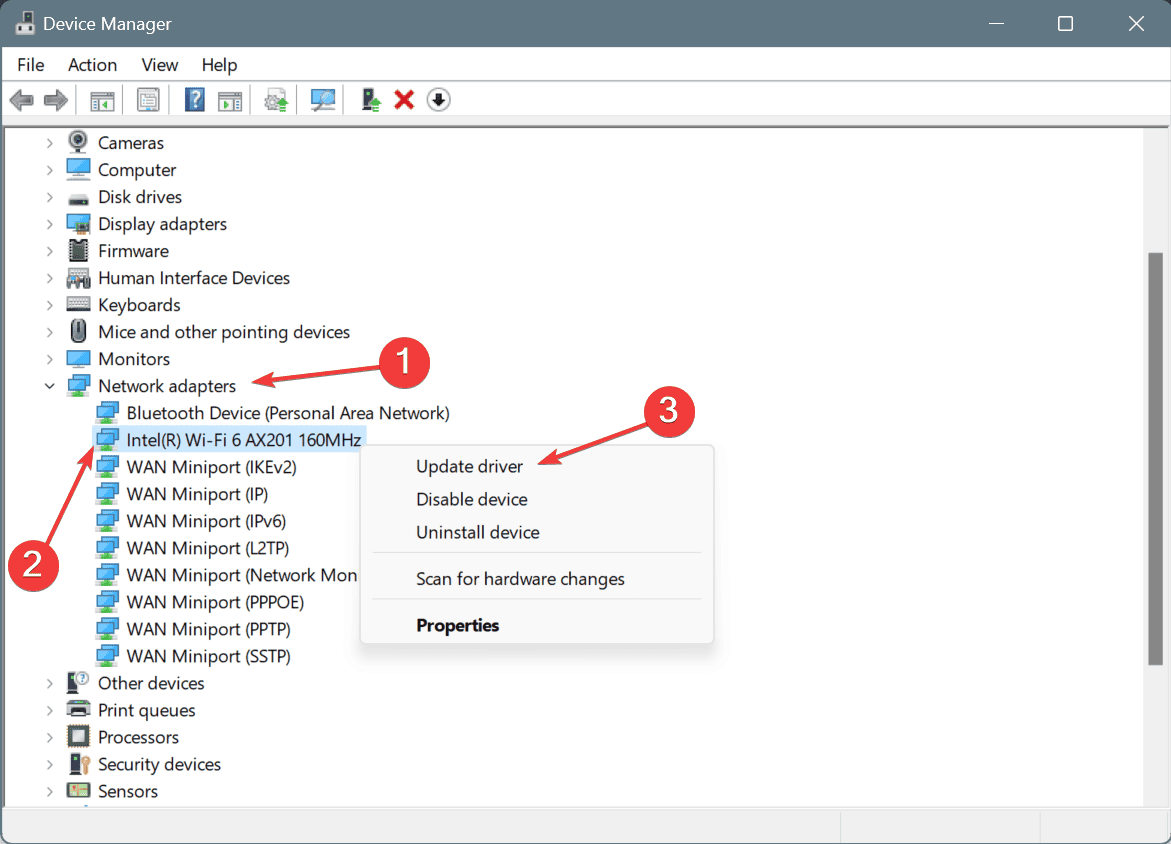
-
Klicken Sie auf Automatisch nach Treibern suchen und warten Sie, bis Windows die beste lokal verfügbare Version installiert.
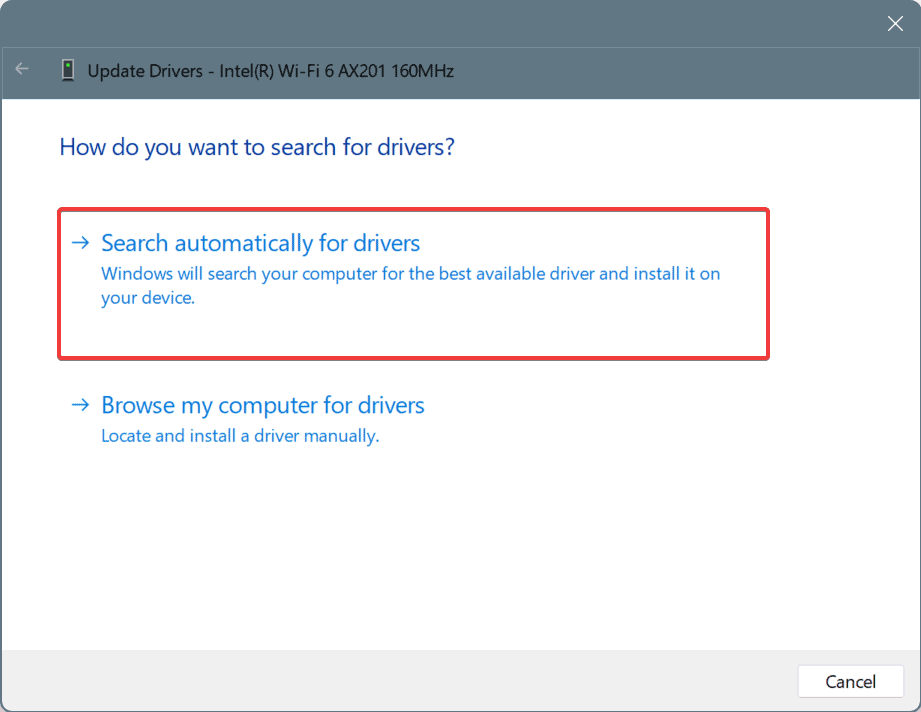
- Starten Sie den PC neu, um die Änderungen zu übernehmen.
Wenn Windows während der Aktualisierung des Netzwerkadapters keine bessere Version finden kann, empfehle ich Ihnen, die Website des Herstellers zu besuchen, die neueste Version zu finden und den Treiber dann manuell zu installieren.
2. Konfliktierende Anwendungen deinstallieren
- Drücken Sie Windows + R, um Ausführen zu öffnen, geben Sie appwiz.cpl in das Textfeld ein und drücken Sie die Eingabetaste.
-
Wählen Sie eine App aus, die zur gleichen Zeit heruntergeladen oder aktualisiert wurde, als das Problem zum ersten Mal auftrat, und klicken Sie auf Deinstallieren.
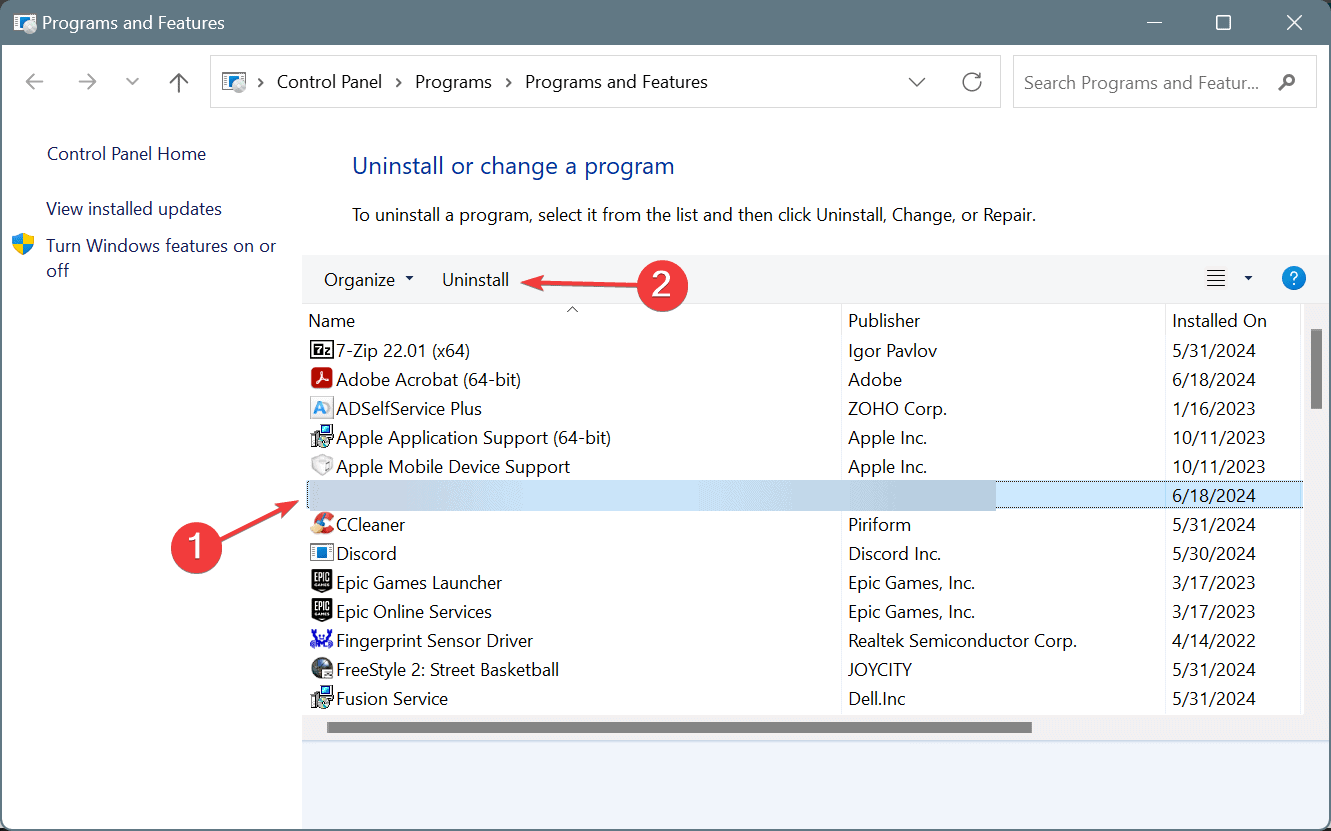
- Befolgen Sie die Anweisungen auf dem Bildschirm, um den Vorgang abzuschließen.
- Starten Sie den Computer neu und überprüfen Sie, ob sich etwas verbessert hat.
Oft behebt eine schnelle Deinstallation von Apps ERROR_ADAP_HDW_ERR nicht, da Dateien und Cache nach der Installation zurückbleiben. In diesem Fall ist es am besten, ein hoch bewertetes Software-Deinstallationsprogramm zu verwenden, das alle verbleibenden Dateien und Registrierungseinträge entfernt.
Denken Sie daran, dass für einige Benutzer, die die Nachricht Ein Hardwarefehler des Netzwerkadapters ist aufgetreten in SonicWALL Connect Tunnel VPN sehen, die vollständige Deinstallation des Programms, das Löschen der Registrierungseinträge und die anschließende Neuinstallation die Probleme im Handumdrehen behoben haben!
3. Netzwerkeinstellungen zurücksetzen
-
Drücken Sie Windows + I, um Einstellungen zu öffnen, gehen Sie im Navigationsbereich zu Netzwerk & Internet und klicken Sie auf Erweiterte Netzwerkeinstellungen auf der rechten Seite.
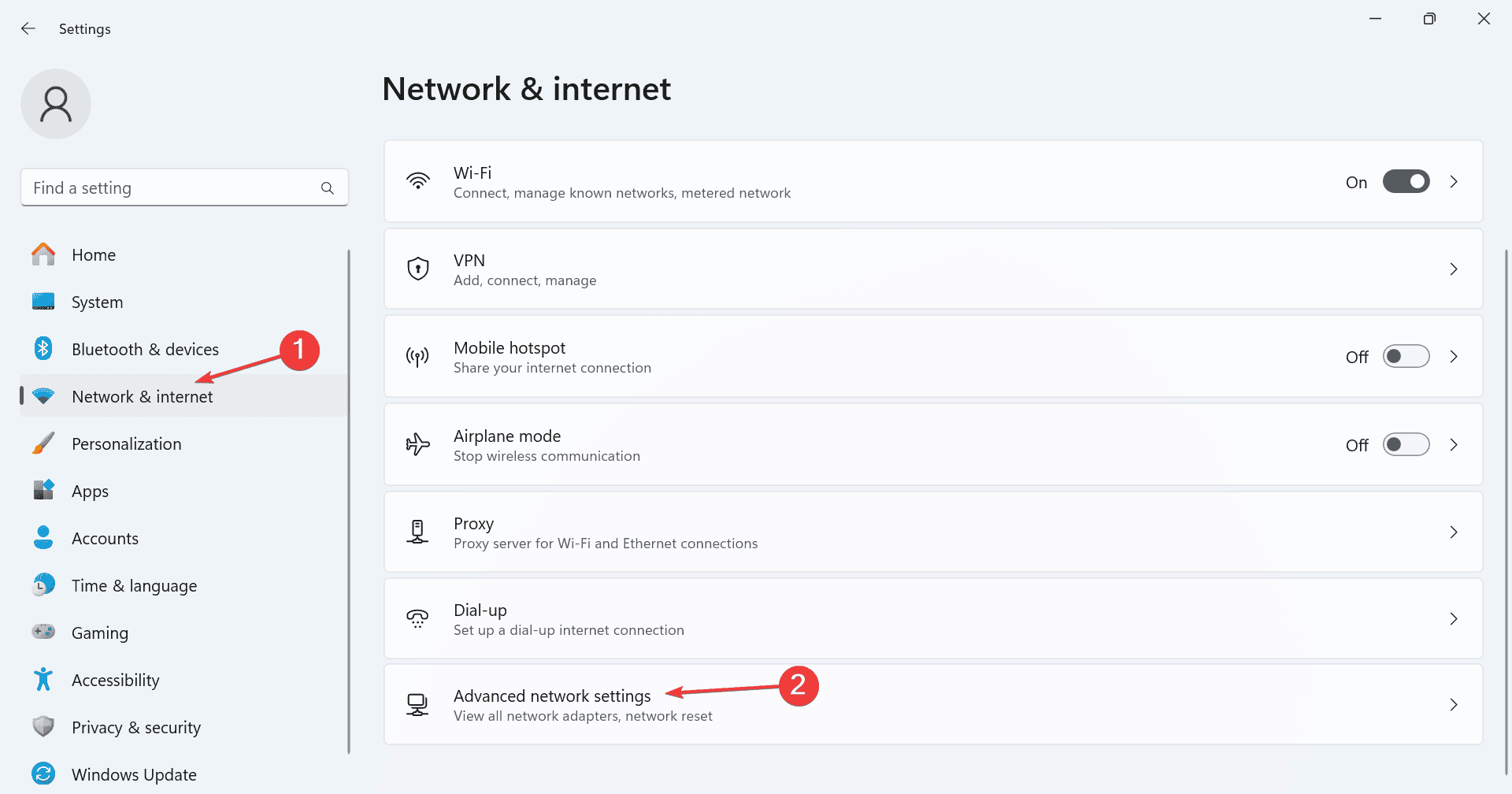
- Scrollen Sie nach unten und klicken Sie auf Netzwerk zurücksetzen.
-
Klicken Sie auf die Schaltfläche Jetzt zurücksetzen.
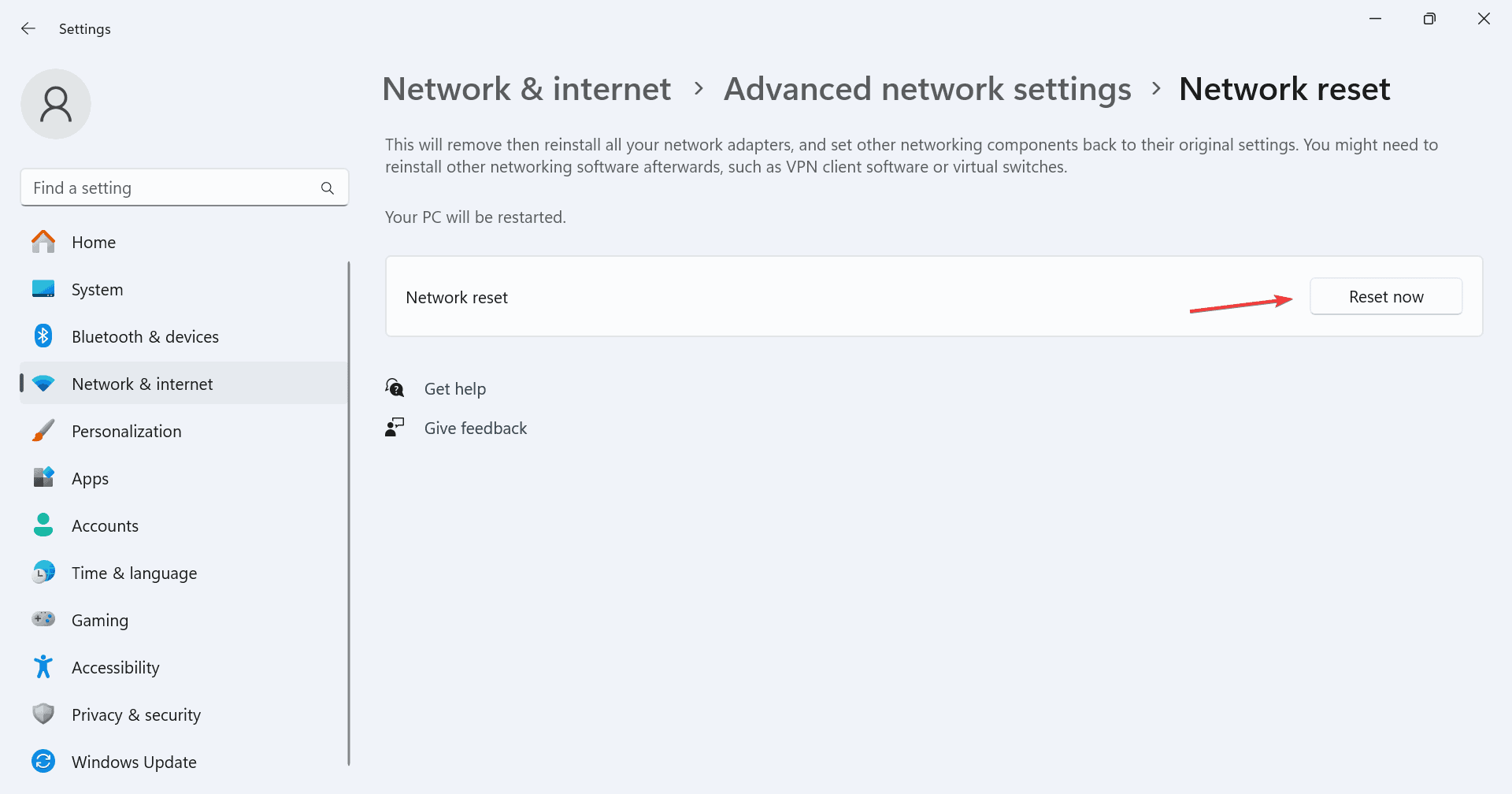
- Klicken Sie im Bestätigungsfeld auf Ja, warten Sie, bis der Vorgang abgeschlossen ist, und überprüfen Sie, ob der Fehler behoben ist.
4. Systemwiederherstellung durchführen
- Drücken Sie Windows + S, um Suchen zu öffnen, geben Sie Wiederherstellungspunkt erstellen ein und klicken Sie auf das entsprechende Ergebnis.
-
Klicken Sie auf die Schaltfläche Systemwiederherstellung.
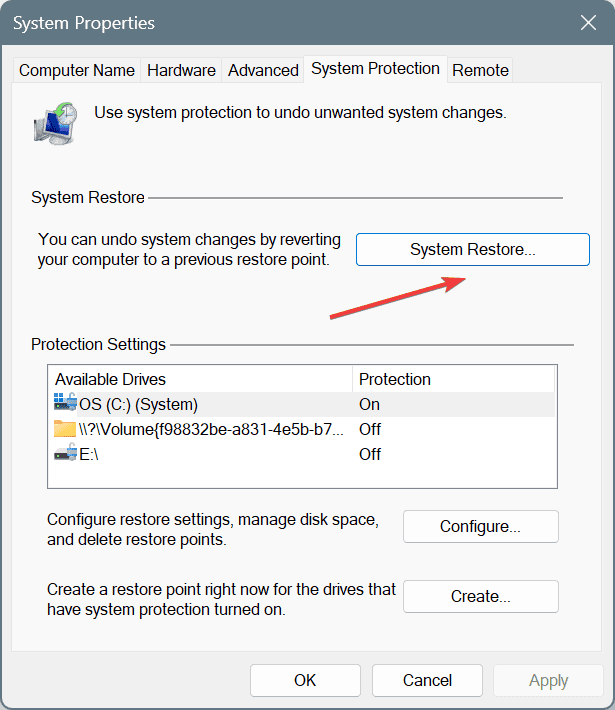
-
Wählen Sie die Option Einen anderen Wiederherstellungspunkt auswählen und klicken Sie auf Weiter.
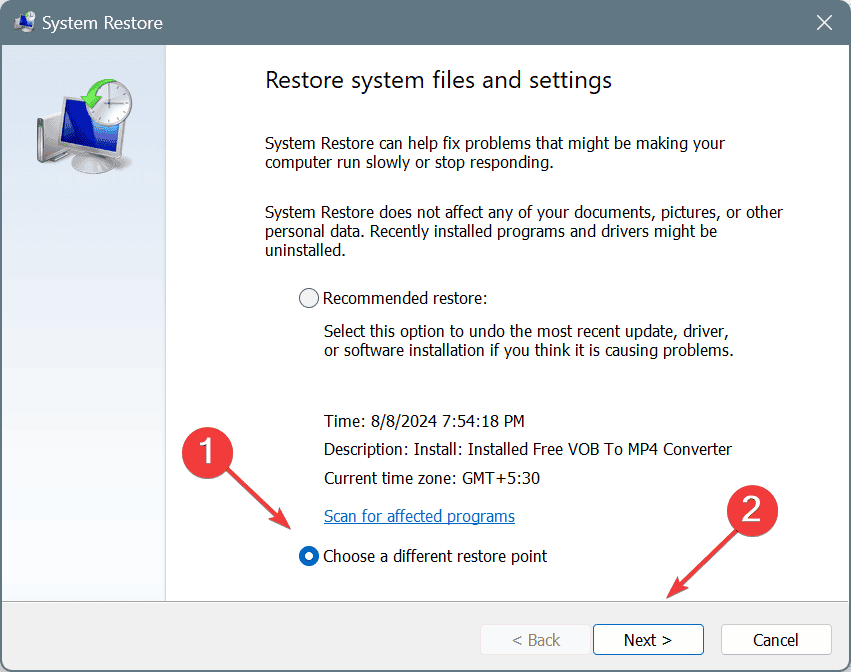
-
Wählen Sie den ältesten Wiederherstellungspunkt aus der Liste aus und klicken Sie auf Weiter.
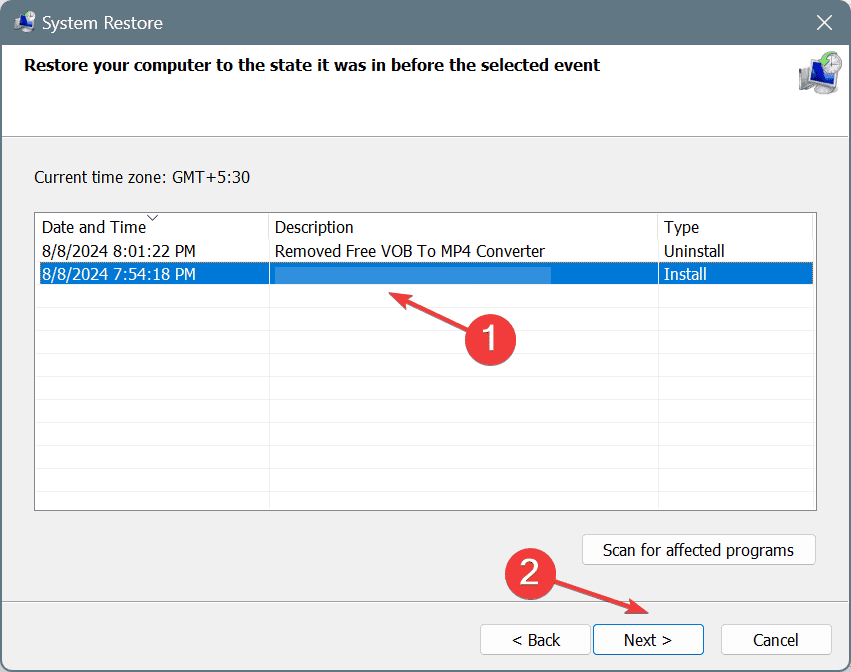
- Überprüfen Sie die Wiederherstellungsdetails, klicken Sie auf Fertig stellen und bestätigen Sie dann die Änderung.
- Warten Sie, bis die Wiederherstellung abgeschlossen ist. Dies kann 15 bis 30 Minuten dauern.
5. Den speziellen Support kontaktieren
Wenn nichts mehr funktioniert, ist es am besten, den Support zu kontaktieren. Wenn eine Drittanbieter-App den ERROR_ADAP_HDW_ERR Windows-Systemfehler verursacht, wenden Sie sich an deren speziellen Support. Für integrierte Anwendungen können Sie Microsoft-Support kontaktieren.
Falls die Nachricht 57 (0x39) Ein Hardwarefehler des Netzwerkadapters ist aufgetreten weiterhin angezeigt wird, besuchen Sie einen örtlichen PC-Reparaturdienst und lassen Sie den Netzwerkadapter auf Fehler überprüfen.
Bevor Sie gehen, entdecken Sie Experten-Tipps zur schnellen Verbesserung der Internetgeschwindigkeit in Windows.
Wenn Sie weitere Lösungen für den Fehler kennen, teilen Sie diese mit unseren Lesern im Kommentarbereich.













